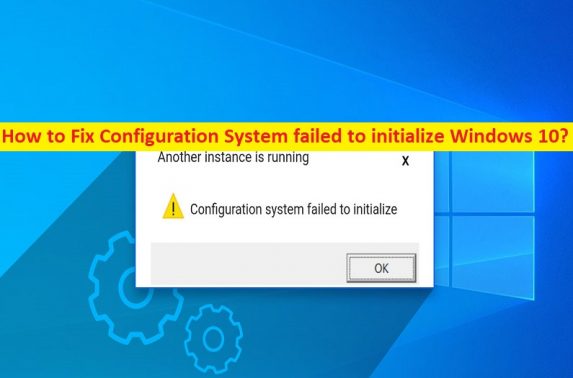Che cos’è l’errore “Impossibile inizializzare il sistema di configurazione” in Windows 10?
In questo articolo, discuteremo su come risolvere il problema con il sistema di configurazione che non è riuscito a inizializzare Windows 10. Vengono forniti semplici passaggi/metodi per risolvere il problema. Iniziamo la discussione.
Errore “Impossibile inizializzare il sistema di configurazione”:
È un problema comune di Windows considerato come errore di avvio/esecuzione dell’applicazione. Questo errore viene in genere visualizzato quando si tenta di eseguire applicazioni/programmi appena installati o eseguire un’app dopo aver aggiunto un servizio Web su un computer Windows 10. Questo errore indica che non sei in grado di avviare o eseguire determinate applicazioni/programmi appena installati nel computer, probabilmente a causa del mancato avvio del sistema di configurazione.
Le possibili ragioni alla base del problema possono essere file di sistema o registro danneggiati, problemi con il file di configurazione, infezioni da malware o virus nel computer e problemi di sistema. È possibile eseguire Scansione SFC nel computer per riparare il danneggiamento dei file di sistema al fine di risolvere il problema. È possibile risolvere il problema con le nostre istruzioni. Andiamo per la soluzione.
Come riparare il sistema di configurazione non è riuscito a inizializzare Windows 10?
Metodo 1: il sistema di configurazione della correzione non è riuscito a inizializzare l’errore con “Strumento di riparazione PC”
“PC Repair Tool” è un modo semplice e rapido per trovare e correggere errori BSOD, errori DLL, errori EXE, problemi con programmi/applicazioni, infezioni da malware o virus nel computer, file di sistema o problemi di registro e altri problemi di sistema con pochi clic .
⇓ Ottieni lo strumento di riparazione del PC
Metodo 2: eseguire la scansione SFC
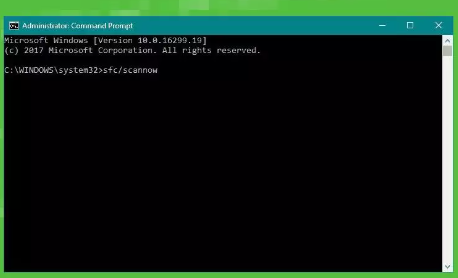
È possibile eseguire la scansione SFC nel computer per riparare il danneggiamento dei file di sistema al fine di correggere questo errore.
Passaggio 1: digita “cmd” nella casella di ricerca di Windows e premi i tasti “CTRL + MAIUSC + INVIO” sulla tastiera per aprire “Prompt dei comandi come amministratore”
Passaggio 2: digita il comando “sfc / scannow” e premi il tasto “Invio” per eseguire. Una volta eseguito, riavvia il computer e controlla se il problema è stato risolto.
Metodo 3: controlla il tuo file di configurazione
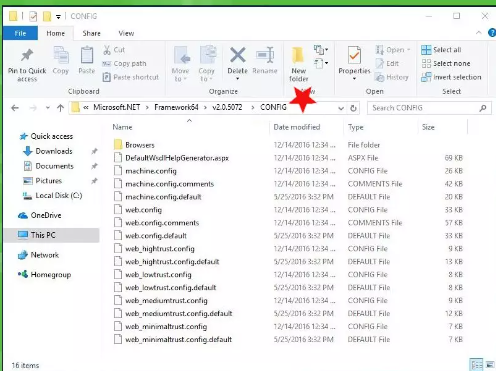
Passaggio 1: apri “File Explorer” e vai al seguente percorso
C: \ Windows \ Microsoft.NET \ Framework64 \ v2.0.50727 \ CONFIG.
Passaggio 2: fai clic con il pulsante destro del mouse sul file di configurazione dell’app che presenta un errore e scegli “Modifica”. Aprilo in Blocco note o Blocco note ++
Passaggio 3: controlla l’elemento Configurazione e assicurati che il primo figlio sia l’elemento “Configurazioni”.
Passaggio 4: se l’errore viene visualizzato su computer Windows, il primo figlio potrebbe probabilmente non essere l’elemento ConfgiSections all’interno dell’elemento Configurazione, quindi è possibile rimuovere l’elemento Configurazione tra Configurazione e Configurazioni, salvare le modifiche e verificare se il problema è stato risolto.
Metodo 4: elimina il vecchio file di configurazione
Se il problema persiste, puoi provare a risolverlo eliminando il vecchio file di configurazione nel computer.
Passaggio 1: apri Esplora file e vai al seguente percorso
C: \ Users \ username \ AppData \ Local \ appname
C: \ Users \ username \ AppData \ Local \ appname
Passaggio 2: elimina il file di configurazione dell’app da lì. Al termine, riavvia il computer e controlla se l’errore è stato risolto.
Conclusione
Sono sicuro che questo articolo ti ha aiutato su Come riparare il sistema di configurazione non è riuscito a inizializzare Windows 10 in modi semplici. Puoi leggere e seguire le nostre istruzioni per farlo. È tutto. Per qualsiasi suggerimento o domanda, scrivi nella casella dei commenti qui sotto.